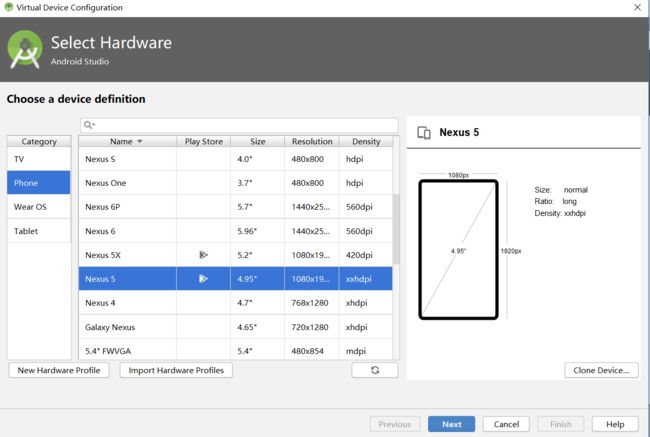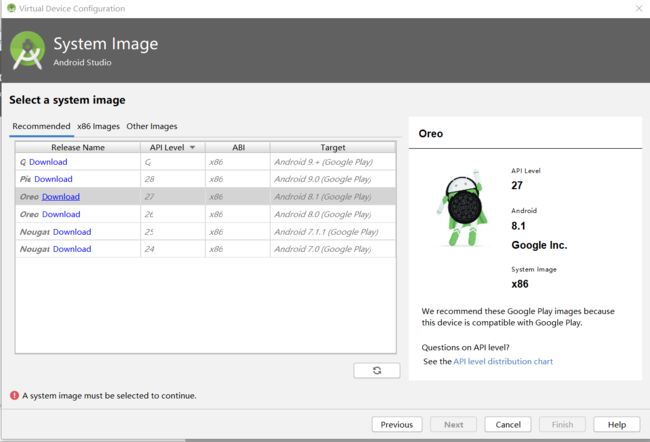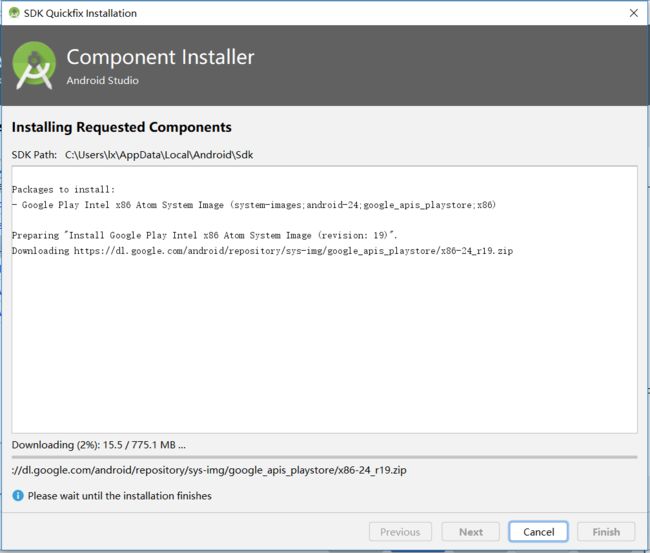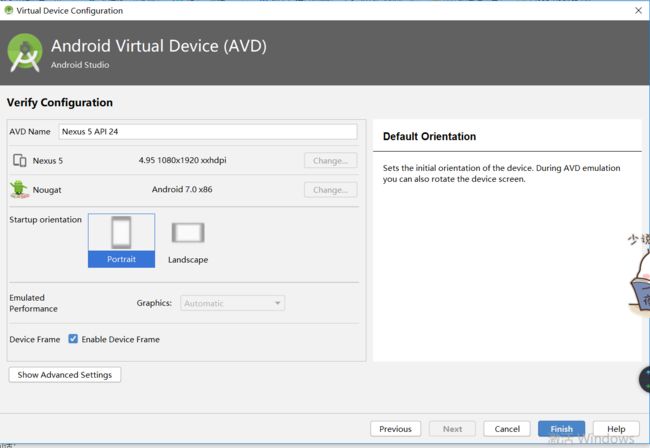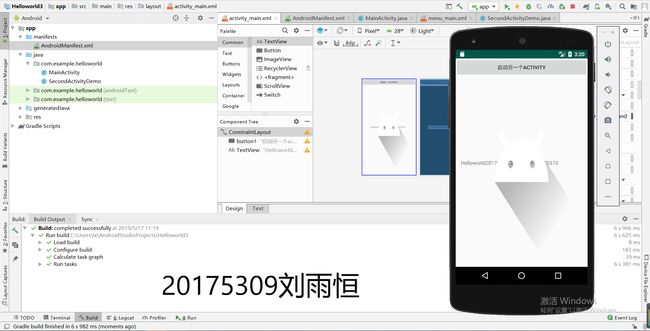实验四《安卓开发基础》一:
1.实验要求:
Android Stuidio的安装测试: 参考《Java和Android开发学习指南(第二版)(EPUBIT,Java for Android 2nd)》第二十四章:
(1) 参考http://www.cnblogs.com/rocedu/p/6371315.html#SECANDROID,安装 Android Stuidio;
(2) 完成Hello World, 要求修改res目录中的内容,Hello World后要显示自己的学号,自己学号前后一名同学的学号,提交代码运行截图和码云Git链接,截图没有学号要扣分;
(3)学习Android Stuidio调试应用程序。
实验步骤:
1.下载安装Android Studio,参考老师的博客(http://www.cnblogs.com/rocedu/p/6824965.html)安装即可。
2.配置和启动模拟器:
(1)启动虚拟机:

(3)编译项目并运行
HelloWorld系统自带,修改res中的layout中的activity_main.xml的代码即可。
代码如下:
实验四《安卓开发基础》二:
1.实验要求:
Activity测试: 参考《Java和Android开发学习指南(第二版)(EPUBIT,Java for Android 2nd)》第二十五章:
(1)构建项目,运行教材相关代码;
(2)创建 ThirdActivity, 在ThirdActivity中显示自己的学号,修改代码让MainActivity启动ThirdActivity;
(3)提交代码运行截图和码云Git链接,截图要有学号水印,否则会扣分。
2.实验步骤:
(1)在activity_main.xml里新加一段代码,总代码:
(2)在MainActivity.class中新加代码创建intent对象,代码:
package com.example.helloworld;
import android.app.Activity;
import android.content.Intent;
import android.os.Bundle;
import android.view.View;
import android.view.View.OnClickListener;
import android.widget.Button;
public class MainActivity extends Activity {
private Button button1;
@Override
protected void onCreate(Bundle savedInstanceState) {
super.onCreate(savedInstanceState);
setContentView(R.layout.activity_main);
button1 = (Button) findViewById(R.id.button1);
button1.setOnClickListener(new OnClickListener() {
@Override
public void onClick(View v) {
Intent intent = new Intent(
MainActivity.this, SecondActivityDemo.class); // 创建一个Intent对象
startActivity(intent);
}
})
;}
}(3)新建活动SecondActivityDemo
建完之后文档下多了两个文件:SecondActivityDemo.class与activity_second_Demo
相应代码如下:
SecondActivityDemo.class
package com.example.helloworld;
import android.support.v7.app.AppCompatActivity;
import android.os.Bundle;
public class SecondActivityDemo extends AppCompatActivity {
@Override
protected void onCreate(Bundle savedInstanceState) {
super.onCreate(savedInstanceState);
setContentView(R.layout.activity_second_demo);
}
}activity_second_Demo
(4)在app下的manifests下的AndroidMainfest.xml注册:

代码如下:
实验四《安卓开发基础》三:
1.实验要求:
UI测试: 参考《Java和Android开发学习指南(第二版)(EPUBIT,Java for Android 2nd)》第二十六章:
(1)构建项目,运行教材相关代码;
(2)修改代码让Toast消息中显示自己的学号信息;
(3)提交代码运行截图和码云Git链接,截图要有学号水印,否则会扣分。
2.实验步骤:
(1)对MainActivity.java中的代码进行修改:
①引入方法import android.widget.Toast;
②快速调用Toast.makeText(MainActivity.this, "20175309!", Toast.LENGTH_SHORT).show();
代码如下:
package com.example.helloworld;
import android.app.Activity;
import android.content.Intent;
import android.os.Bundle;
import android.view.View;
import android.view.View.OnClickListener;
import android.widget.Button;
import android.widget.Toast;
public class MainActivity extends Activity {
private Button button1;
@Override
protected void onCreate(Bundle savedInstanceState) {
super.onCreate(savedInstanceState);
setContentView(R.layout.activity_main);
Toast.makeText(MainActivity.this, "20175309!", Toast.LENGTH_SHORT).show();
button1 = (Button) findViewById(R.id.button1);
button1.setOnClickListener(new OnClickListener() {
@Override
public void onClick(View v) {
Intent intent = new Intent(
MainActivity.this, SecondActivityDemo.class); // 创建一个Intent对象
startActivity(intent);
}
})
;}
}实验四《安卓开发基础》四:
1.实验要求:
布局测试: 参考《Java和Android开发学习指南(第二版)(EPUBIT,Java for Android 2nd)》第二十七章:
(1)构建项目,运行教材相关代码;
(2)修改布局让P290页的界面与教材不同;
(3)提交代码运行截图和码云Git链接,截图要有学号水印,否则会扣分。
2.实验步骤:
(1)本来改代码改的比较头痛,在同学的帮助下,提醒我直接手动操作

实验四《安卓开发基础》五:
1.实验要求:
事件处理测试: 参考《Java和Android开发学习指南(第二版)(EPUBIT,Java for Android 2nd)》第二十八章:
(1)构建项目,运行教材相关代码;
(2)提交代码运行截图和码云Git链接,截图要有学号水印,否则会扣分。
2.实验步骤:
功能描述------在点击屏幕后,时钟背景颜色发生改变
(1)改写MainActivity下的代码如下:
package com.example.helloworld;
import android.support.v7.app.AppCompatActivity;
import android.os.Bundle;
import android.app.Activity;
import android.graphics.Color;
import android.os.Bundle;
import android.view.Menu;
import android.view.View;
import android.widget.AnalogClock;
import android.app.Activity;
import android.graphics.Color;
import android.os.Bundle;
import android.view.Menu;
import android.view.View;
import android.widget.AnalogClock;
import com.example.helloworld.R;
public class MainActivity extends Activity {
int counter = 0;
int[] colors = { Color.BLACK, Color.BLUE, Color.CYAN,
Color.DKGRAY, Color.GRAY, Color.GREEN, Color.LTGRAY,
Color.MAGENTA, Color.RED, Color.WHITE, Color.YELLOW };
@Override
protected void onCreate(Bundle savedInstanceState) {
super.onCreate(savedInstanceState);
setContentView(R.layout.activity_main);
}
@Override
public boolean onCreateOptionsMenu(Menu menu) {
// Inflate the menu; this adds items to the action bar if it
// is present.
getMenuInflater().inflate(R.menu.menu_main, menu);
return true;
}
public void changeColor(View view) {
if (counter == colors.length) {
counter = 0;
}
view.setBackgroundColor(colors[counter++]);
}
}(2)改写activity_main下的代码如下:
码云链接
实验感想:
一直用手机都是iOS系统的,对安卓了解不是很深,只是单纯的觉得安卓开发的平台很开放,现在一看的确,连我这样的都可以试一试,这使我对安卓开发产生了浓厚的兴趣。
话说,我特好奇IOS开发的过程到底是什么样,因为IOS上应用除了从app store下载之外就很难使用了,无法上架的应用即便能使用一阵子之后也会不合格,所以特别好奇IOS的开发会不会比安卓难很多。